
之前在京东上买了一个华硕 RT-ACRH17 路由器,最开始刷了梅林固件,但感觉功能不够用,而且感觉wifi有些不稳定,隔断时间还会突然断网,需要重启路由器才行,后来一直搜索其他的固件,直到前段时间才开始重新折腾下路由器。
操作流程步骤
1.华硕RT-ACRH17原厂备份ART (备份下以免翻车)
2.原厂固件刷入 LEDE(用于解锁bootloader分区)
3.刷不死OpBoot (本文提供的是V1.0.6版本)
4.刷入固件 潘多拉珍藏版 R21.2.4 for ASUS RT-ACRH17 (至此步骤,你也可以选择刷入其他固件,例如openwrt等)
所需工具软件列表
|
SSH控制台工具 |
xshell 或 putty |
|
SFTP文件传输工具 |
winscp |
所需文件列表
|
解锁Bootloader的固件 |
【openwrt-ipq806x-asus_rt-acrh17-squashfs-flash-factory.trx】 |
|
opboot固件 |
【opboot-rt-acrh17-flash-v1.0.6.bin】 |
|
lean制作的潘多拉固件 |
【PandoraBox-R21.2.4-ipq40xx-rt-acrh17-squashfs-sysupgrade.bin】 |
一、华硕RT-ACRH17原厂备份ART
首先,我们正常登陆路由器,在系统设置里面找到SSH的开关,如图所示。
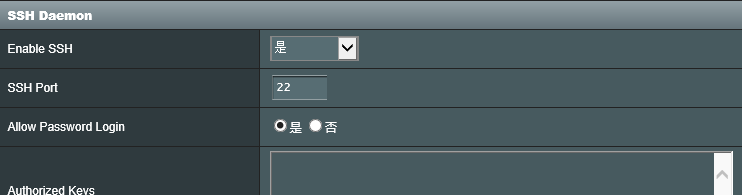
我们需要开启SSH 端口 密匙这些你可以自己设定,也可以使用默认值。
然后,我们需要用到putty、xshell等工具 连接路由器
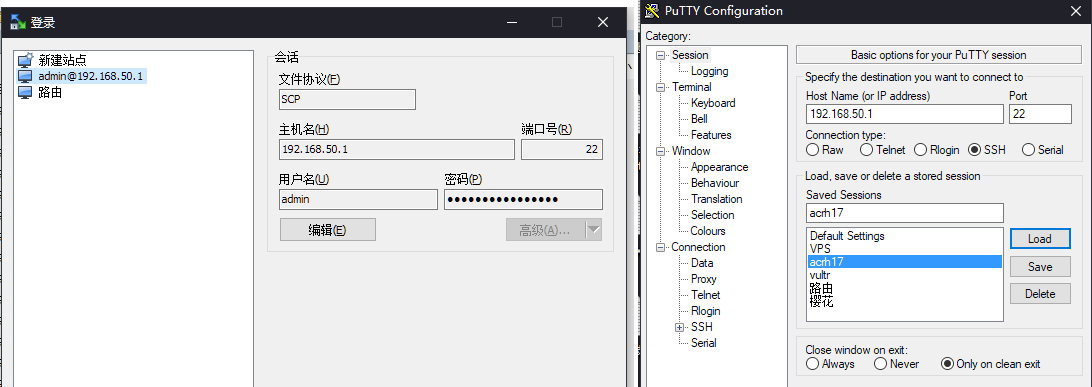
主机名是路由器的管理地址,用户名和密码是你路由器的管理账号密码
接着我们要找到ART分区,输入 cat /proc/mtd 查看
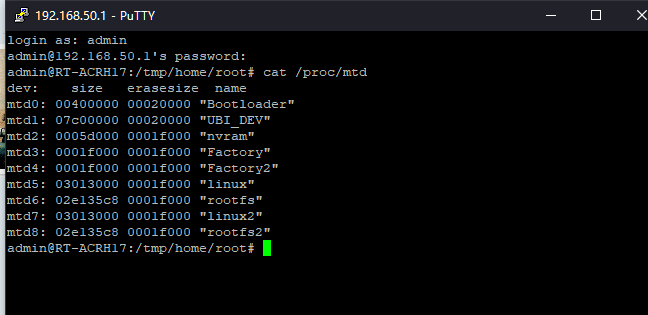
这里 我们找到了mtd3、mtd4 按照mleaf老大的说法Factory和Factory2 应该是一样的,所以我们都需要备份下来
这里 我们需要用到DD命令 我们需要拷贝到tmp临时文件夹里方便导出
第一:cd /tmp
第二:dd if=/dev/mtd3 of=/tmp/Factory.bin
第三:dd if=/dev/mtd4 of=/tmp/Factory2.bin
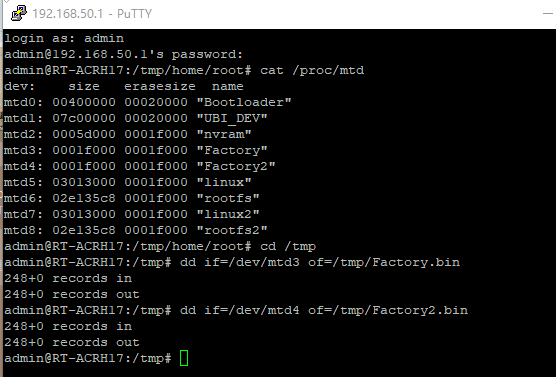
这样就算备份了,接下来在tmp目录下将文件下载下来就可以了。
使用winscp登录路由,默认端口22,协议选择scp
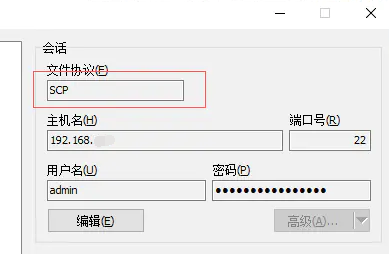
登录后进入目录"/tmp"即可看到刚刚备份完成的文件,将文件下载到本地。
至此,第一步备份原厂备份ART已完成
二、原厂固件刷入 LEDE(用于解锁bootloader分区)
在原厂固件升级界面,上传文件【openwrt-ipq806x-asus_rt-acrh17-squashfs-flash-factory.trx】(用户名:root,密码:password) 刷入即可。

至此,第二步原厂固件刷入 LEDE(用于解锁bootloader分区)已完成
三、刷不死OpBoot (本文提供的是V1.0.6版本)
1.使用winScp上传【opboot-rt-acrh17-flash-v1.0.6.bin】 到/tmp目录下

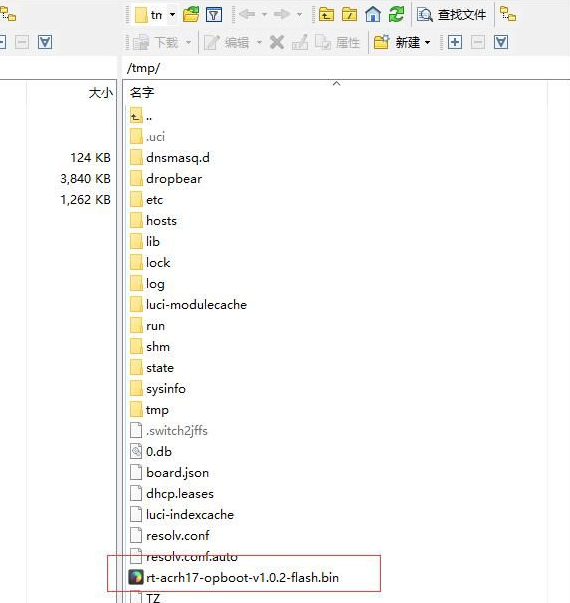
2.使用xshell或者putty,通过ssh进入路由后台,解锁Bootloader分区,命令:
mtd unlock /dev/mtd0
3.md5校验一下文件,防止变砖:
md5sum /tmp/opboot-rt-acrh17-flash-v1.0.6.bin
校验得到的MD5值为 716a1501871687bf91af2064a475b72c
如果校验都没问题则进入最激动人心的时刻,将opboot刷入Bootloader分区。
4.将opboot刷入bootloader分区:
mtd -r write /tmp/opboot-rt-acrh17-flash-v1.0.6.bin Bootloader
(如果成功,会出现Rebooting…字样,等待重启完毕刷入完成。)

5.如果要进入opboot,请在接通电源前按住WPS按钮8秒以上(1.0.3之前的版本为复位按钮)
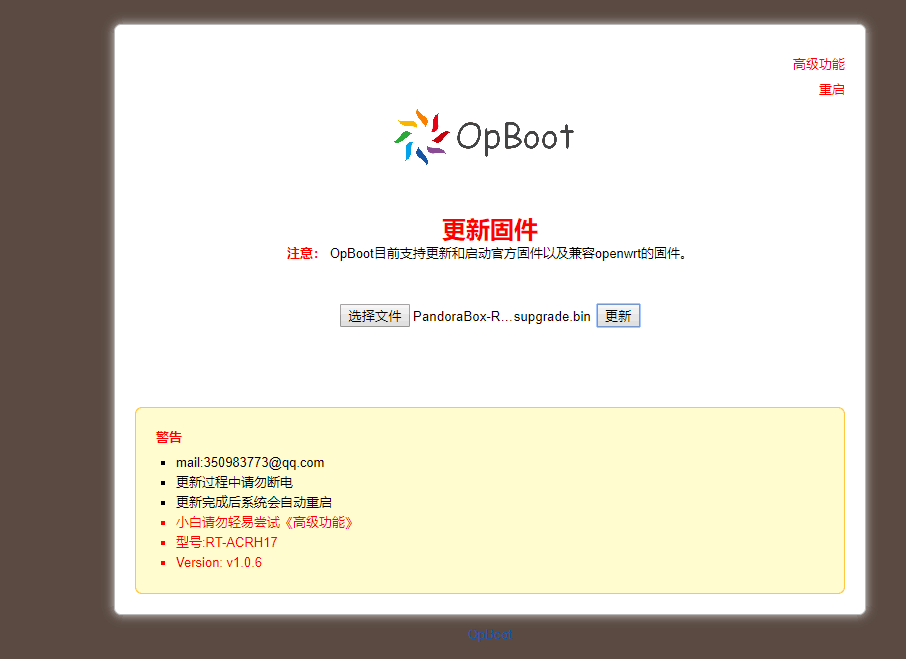
至此,第三步刷不死OpBoot已完成
四、刷入固件 潘多拉珍藏版 R21.2.4 for ASUS RT-ACRH17

进入opboot之后,在更新固件界面选择固件【openwrt-ipq40xx-asus_rt-acrh17-squashfs-sysupgrade.bin】,点击更新,更新完等待重启即可,【潘多拉后台账号:root,密码:admin】
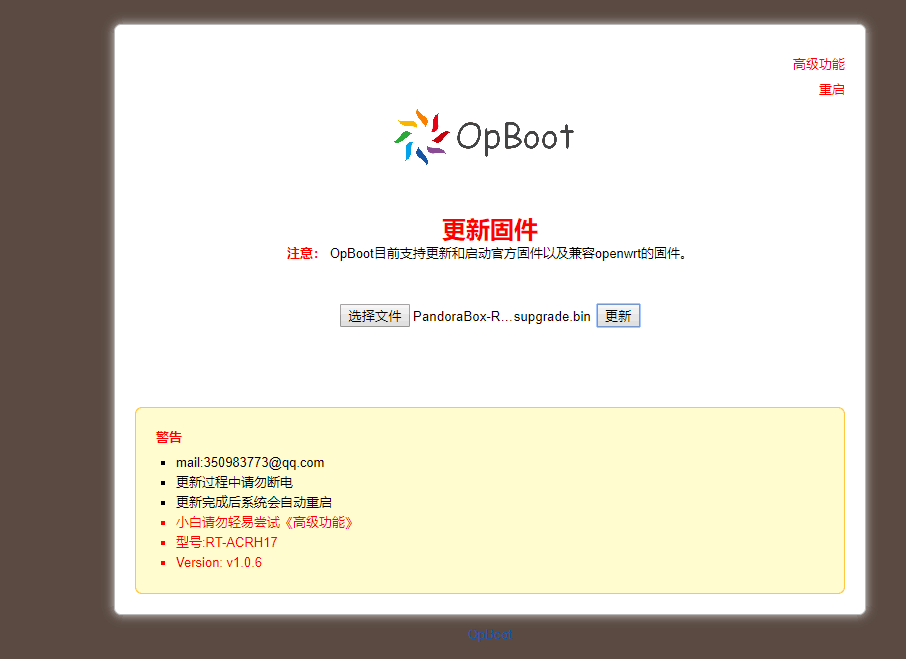


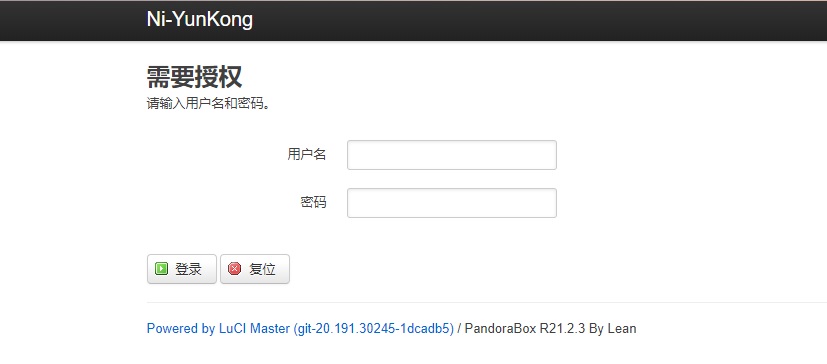
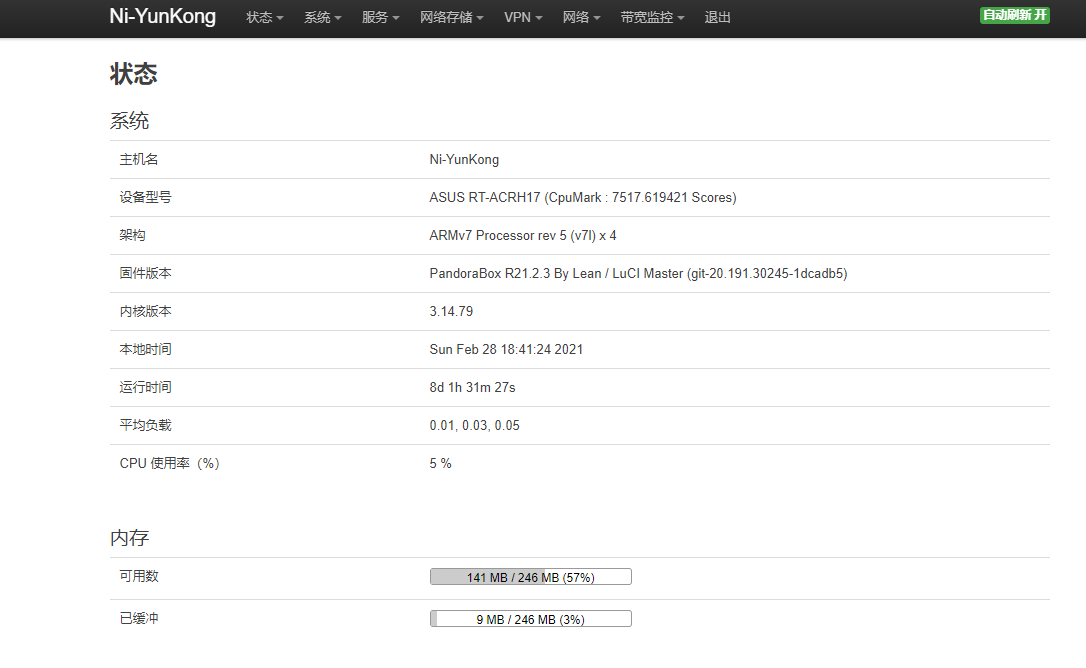
Ps.网上的都是潘多拉珍藏版 R21.2.3版本,这个R21.2.4版本是在lean的群里下载的,后台的版本号没更新,还是显示R21.2.4,不影响使用。
至此,第四步刷入固件 潘多拉珍藏版 R21.2.4 for ASUS RT-ACRH17已完成
上文的所需文件,我都整理好按步骤分文件夹,按照步骤找对应文件夹的文件即可。
文件下载地址
-----------------------
解压密码:ycb.cc
主力下载:天翼网盘(访问码:xzb7)
备用下载:百度网盘(提取码:hs4b)


使用v1.0.6的opboot 仍然自动跳转http://192.168.1.1/cgi-bin/luci 请问如何解决
是到哪步了,是opboot 刷入openwrt固件后重启又跳回opboot?
1. 不死刷其他固件 OPENWRT一直会不成功。官方固件可以、你留的潘多拉也可以
2. SS r 配置了但是没法好好上网。。这个是要更新ipk?